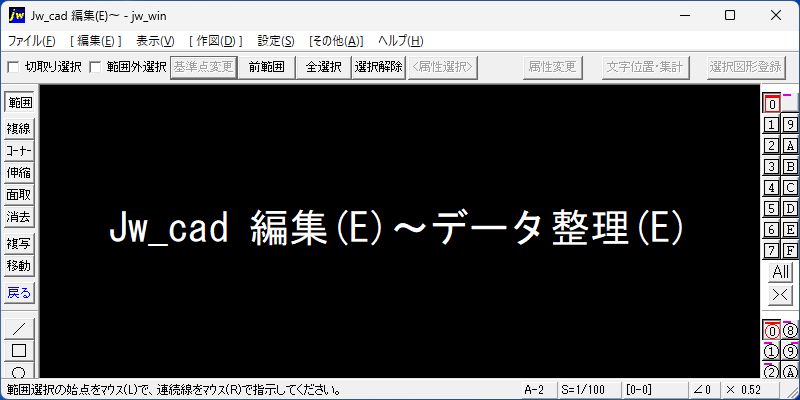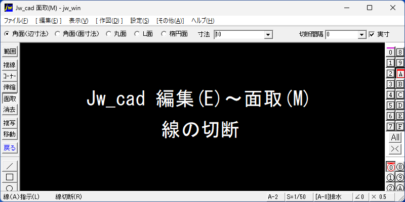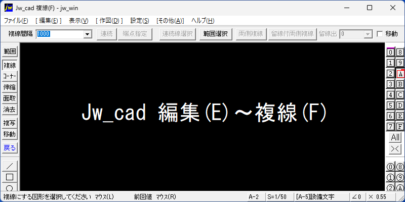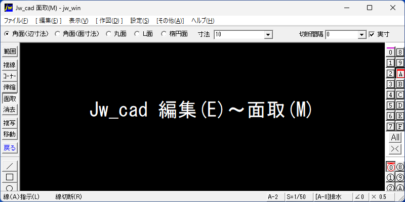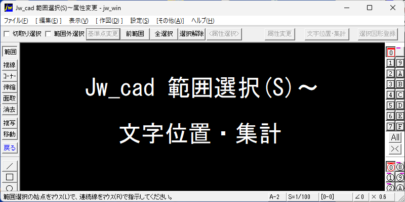【データの整理】重複した線や連結などを整理します。
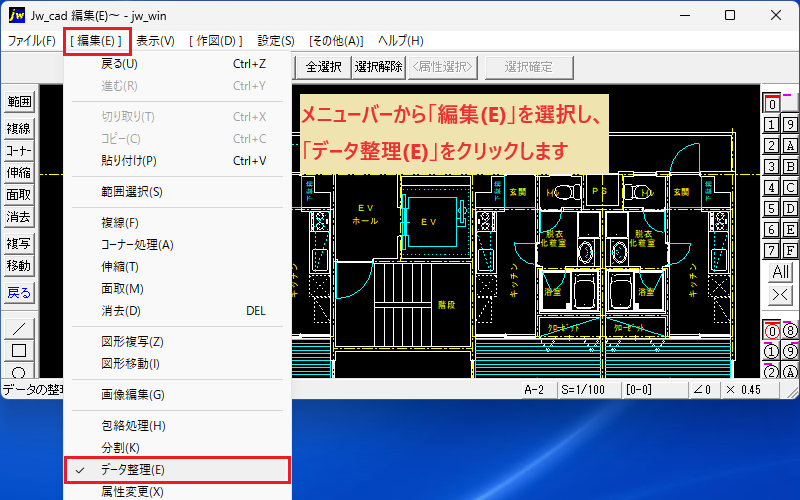
- メニューバーから「編集(E)」を選択し、「データ整理(E)」をクリックします。
整理するデータを選択する
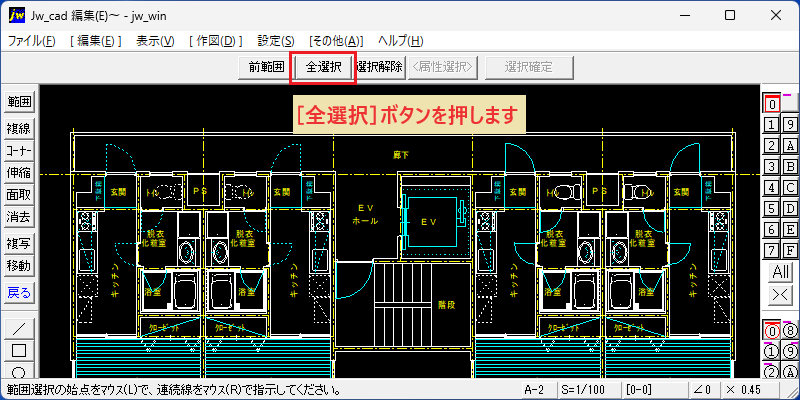
- 範囲選択の始点と終点を指示し、整理するデータを選択する。今回は全てのデータを整理するので[全選択]ボタンを押します。
コントロールバー[選択確定]
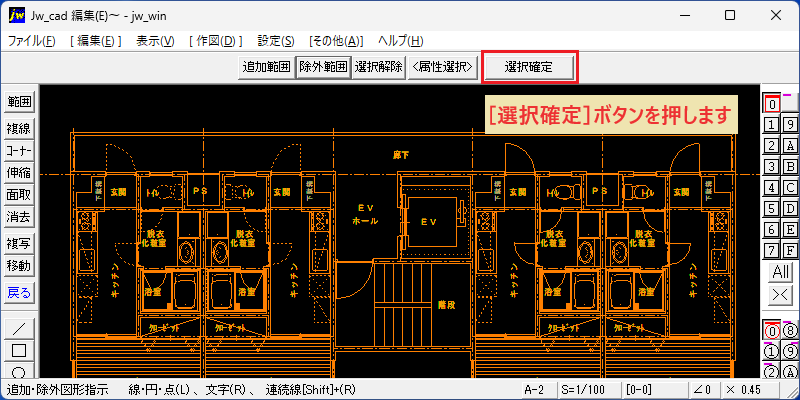
- 選択された部分が朱表示になっています。
- コントロールバーの[選択確定]ボタンを左クリックして、選択したデータを確定すると、コントロールバーの表示が切替わります。
- コントロールバーの中から、選択したデータを整理する項目のボタンを左クリック(L)します。今回は、重複データを整理します。
重複整理(重複線整理)
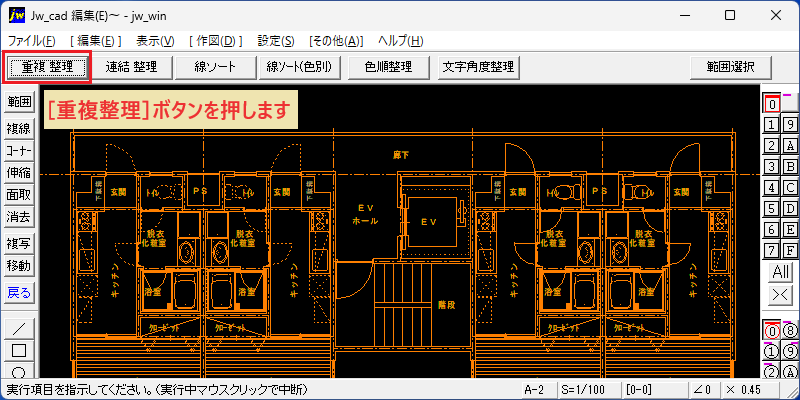
- コントロールバーの[重複整理]ボタンを押します。
- 同一線色で同一線種の線・円、同一線色の実点、同一文字種で同一文字列の文字で重なっている同一レイヤのデータが1つのデータに整理されます。
重複データが整理されました

- 処理が終了すると、データを整理して消去したデータ数が作図ウィンドウ左上に表示されます。
続けて[全選択]ボタンを押します
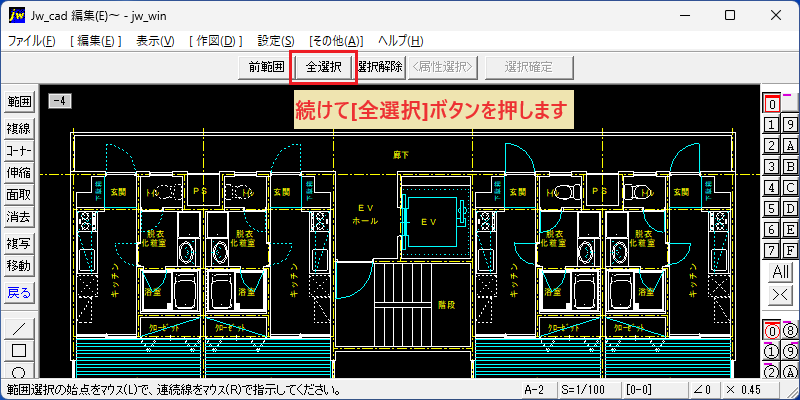
- 続けて[全選択]ボタンを押します。
コントロールバー[選択確定]
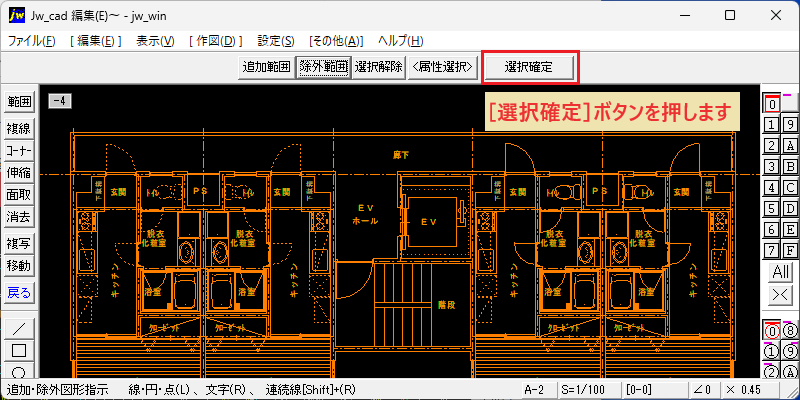
- 選択された部分が朱表示になっています。
- コントロールバーの[選択確定]ボタンを左クリックして、選択したデータを確定すると、コントロールバーの表示が切替わります。
連結整理
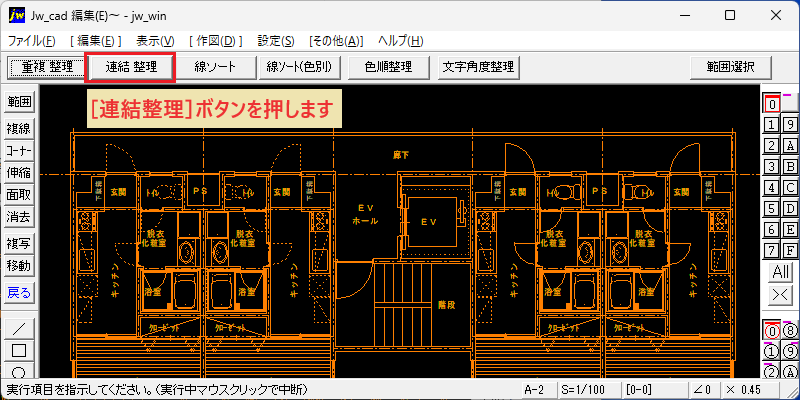
- コントロールバーの[連結整理]ボタンを押します。
- 前項の[重複線整理]の処理に加え、直線上でつながっている線を連結し1つの線に整理されます。
連結データが整理されました

- 処理が終了すると、データを整理して消去したデータ数が作図ウィンドウ左上に表示されます。
この操作が必要な場面
- データが重いと感じる時の整理。(作図画面の拡大縮小や移動の時に時間がかかるなど)
- データの受け渡し時の整理。
Jw_cadで設備図面をサポート|CAD-SHOP